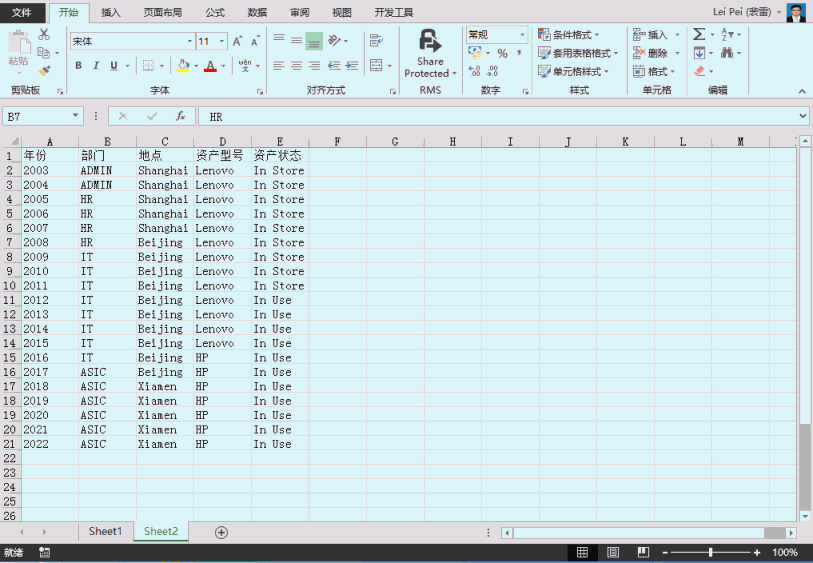作者:乔山办公网日期:
返回目录:excel表格制作
锦囊一:大表格瞬间移动法
场景:大表格,如何移动到最后一行或最后一列?
小白通常是移呀移,拖着无辜的滚动条往下移,移满地黄花堆积.憔悴损。
大神移动法:选中任意一个单元格,
双击单元格的右边,会跑到表格最右边;
双击单元格的左边,会跑到表格最左边;
双击单元格的上边,会跑到表格最上边;
双击单元格的下边,会跑到表格最下边;
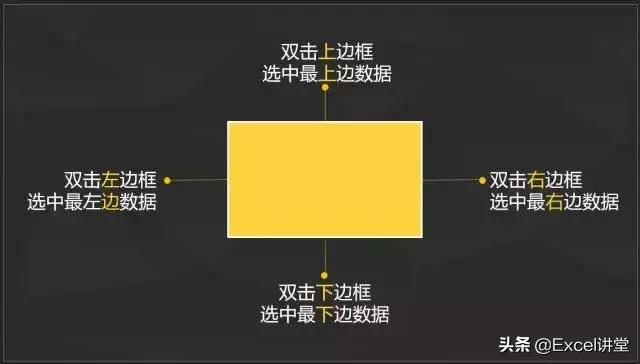
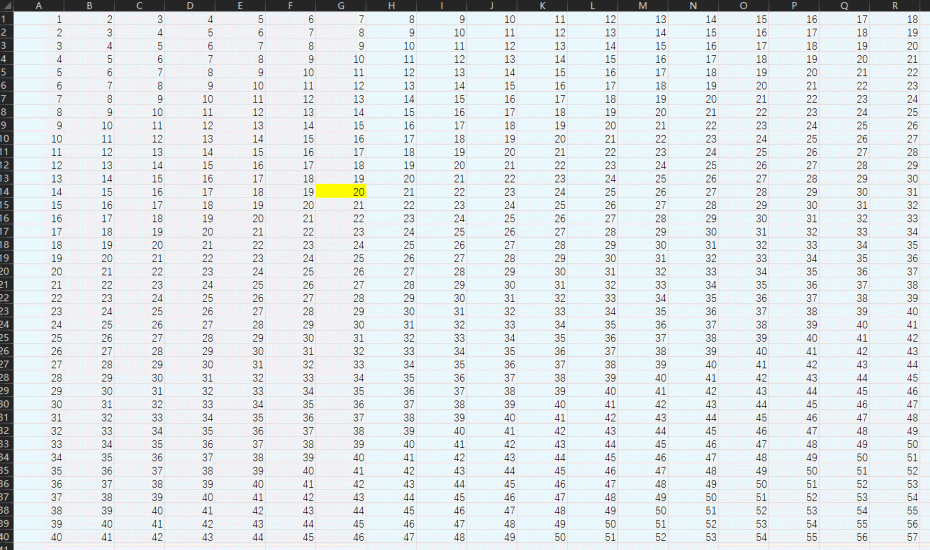
另,如果想选择某个单元格到边缘单元格的数据,步骤如下:
选中初始单元格,按Shift,双击该单元格的边缘。
锦囊二:批量生成自定义序列
填好了数据选中它,出现“十”直接往下或者往右,自动生成;
双击“+”小方块填充整行;
拖拽时,按Ctrl和不按Ctrl是有区别的。如图。
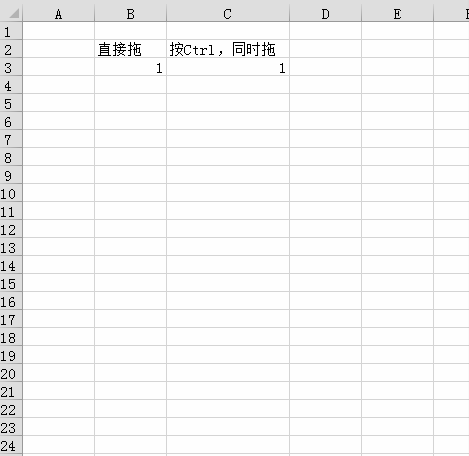
锦囊三:批量填充相同的内容到选中区域
选中填充的区域,按Ctrl,点击其中一个表格,输入文字
——按Ctrl+Enter

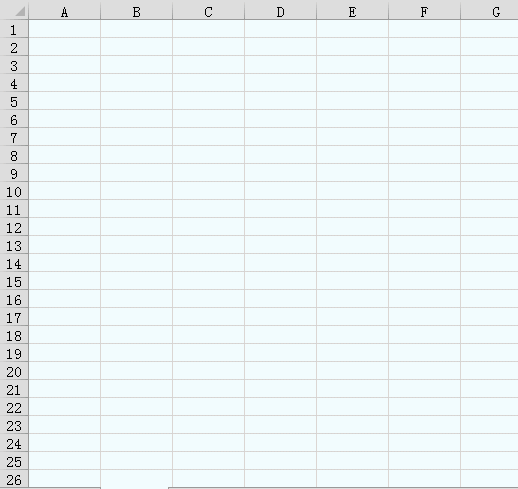
锦囊四:一列拆分为多列
选中列——数据——分列——选择分列的规则
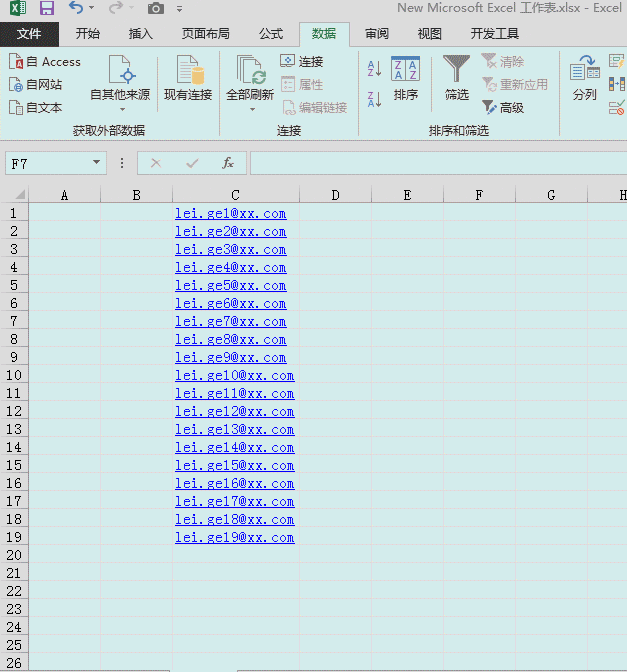
锦囊五:快速插入当前日期和时间
Ctrl+: 表示插入当前的时间
Ctrl+; 表示插入当前的日期
记忆小技巧:因为时间的格式是08:00,中间是冒号:,因此插入时间就是Ctrl+:,剩下的就是插入日期咯。

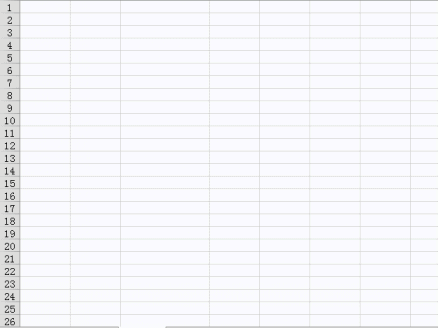
锦囊六:一键搞定数据求和
Alt + ‘=’ 数据求和。在实际操作中,特别方便。节省时间。
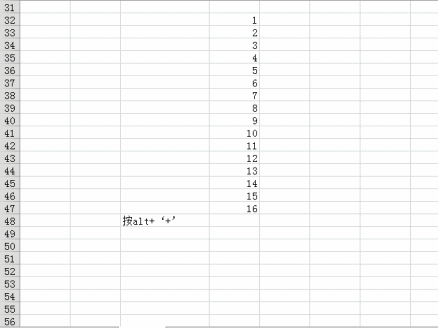
锦囊七:快速生成多个子工作表
插入——数据透视表——选择筛选器——分析——数据透视表——选项旁边的小三角——显示报表筛选页